
Заглавная страница Избранные статьи Случайная статья Познавательные статьи Новые добавления Обратная связь КАТЕГОРИИ: ТОП 10 на сайте Приготовление дезинфицирующих растворов различной концентрацииТехника нижней прямой подачи мяча. Франко-прусская война (причины и последствия) Организация работы процедурного кабинета Смысловое и механическое запоминание, их место и роль в усвоении знаний Коммуникативные барьеры и пути их преодоления Обработка изделий медицинского назначения многократного применения Образцы текста публицистического стиля Четыре типа изменения баланса Задачи с ответами для Всероссийской олимпиады по праву 
Мы поможем в написании ваших работ! ЗНАЕТЕ ЛИ ВЫ?
Влияние общества на человека
Приготовление дезинфицирующих растворов различной концентрации Практические работы по географии для 6 класса Организация работы процедурного кабинета Изменения в неживой природе осенью Уборка процедурного кабинета Сольфеджио. Все правила по сольфеджио Балочные системы. Определение реакций опор и моментов защемления |
Тема роботи: Фільтрація та сортування записів
Мета роботи: закріплення навичок сортування та відбору записів в базах даних. План: 1.Фільтрація даних в базах даних. 2.Фільтр по-виділеному. Простий фільтр. 3.Розширений фільтр. 4.Сортування даних. ТЕОРЕТИЧНІ ВІДОМОСТІ Фільтрація даних. Працюючи з таблицею в режимі таблиці, можна без ускладнень виконувати пошук та відбір записів з конкретним значенням в одному чи декількох полях. Ця задача простіше всього вирішується за допомогою фільтрації. В MS Access передбачені таі способи відбору записів за допомогою фільтрів: • фільтр по виділеному - самий простий вид фільтру. Він дозволяє найти всі записи таблиці, які містять визначене значення у вибраному полі; • простий фільтр – використовується для відбору записів за значеннями декількох полів; • розширений фільтр – використовується для створення складних фільтрів. Набір записів, які були відібрані в процесі фільтрації, називають результуючим набором. Команда «фильтр по выделенному» дозволяє вибрати певне значення з таблиці, а потім переглянути всі записи, що місять це значення. Цю можливість рекомендується використовувати для швидкого вибору записів. Для цього спочатку потрібно виділити якусь частину вмісту якогось поля і скористатися цією кнопкою. Наприклад, щоб відібрати співробітників, які народились в 1982 році, необхідно в таблиці «Співробітники» виділити курсором необхідне значення:
Потім- перейти до вкладки Главная на стрічці команд (група Сортировка и фильтр) і натиснути
Записи, які задовольняють цим вимогам з’являться в вікні:
Після перегляду вибраних записів, можна зняти «фильтр по выделенному», натиснувши кнопку Простий фільтр. Щоб скористуватись простим фільтром, необхідно: • клацнути будь-яку комірку стовпця, по якому потрібно встановити фільтр. Наприклад, для пошуку співробітників, чиє прізвище починається з літери «С», потрібно клацнути на одному із значень поля «піб»: • перейти до вкладки Главная (група Сортировка и фильтр) на натиснути Фильтр. На екрані з’явиться список:
Потім -
Розширений фільтр. Створення розширеного фільтру відбувається у наступній послідовності: • натиснути будь-яку комірку таблиці; • на вкладці Главная (група Сортировка и фильтр) на натиснути Дополнительно, а потім - Расширеннный фильтр. В вікні Конструктора фільтрів задати умови для фільтрації (співробітники відділу кадрів, чиї прізвища починаються з літери «Т»):
Підсумки фільтрації мають вигляд:
Сортування даних. Для того, щоб розмістити записи в текстових полях таблиці в порядку зростання від А до Я (від А до Z) чи в порядку убування від Я до А, а в числових від меншого до більшого та навпаки потрібно спочатку виділити стовпчик, який необхідно сортувати. Якщо необхідно відсортувати записи по декількох полях, то потрібно перемістити поля так: спочатку перше поле, праворуч від нього-друге поле сортування, праворуч від другого поля – третє і т.д. Далі – на панелі інструментів клацнути на кнопці Після сортування записів таблиці «Співробітники» по полю дата народження вона матиме вигляд:
Рис. 3.1. Таблиця «Співробітники» після сортування по полю дата народження ЗАВДАННЯ ДО ПРАКТИЧНОЇ РОБОТИ 1. Відповідно до індивідуального варіанту за допомогою фільтру відібрати записи, які задовольняють встановленим вимогам. Якщо потрібним умовам не відповідає ні один запис, то слід відкорегувати таблиці, щоб вибірка була можливою. Надрукувати результати фільтрації.
2. Виконати сортування однієї таблиці по трьом будь-яким полям, які мають різний тип. Надрукувати підсумки сортування (як на Рис. 3.1). На лістінгу вказати назви стовбців (полей), за якими відбулось сортування. Практична робота №4 Тема роботи: Поняття про запити. Створення запитів на вибірку та корегування
|
|||||||||||||||||||||||||||||||||||||||||||||||||||||||||||||||||||||||||||||||||||||
|
Последнее изменение этой страницы: 2017-02-21; просмотров: 274; Нарушение авторского права страницы; Мы поможем в написании вашей работы! infopedia.su Все материалы представленные на сайте исключительно с целью ознакомления читателями и не преследуют коммерческих целей или нарушение авторских прав. Обратная связь - 18.188.108.54 (0.01 с.) |

 біля кнопки Выделение. На екрані розкриється меню:
біля кнопки Выделение. На екрані розкриється меню: . Вибрати опцію
. Вибрати опцію 
 .
.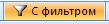 на панелі навігації (або відпустивши кнопку
на панелі навігації (або відпустивши кнопку  на стрічці інструментів).
на стрічці інструментів).
 та -
та -  . У результаті в таблиці стануть видними тільки ті рядки, які задовольняють цим вимогам:
. У результаті в таблиці стануть видними тільки ті рядки, які задовольняють цим вимогам:


 Сортировка по возрастанию чи
Сортировка по возрастанию чи  Сортировка по убыванию( вкладка Главная група Сортировка и фільтр або контекстне меню).
Сортировка по убыванию( вкладка Главная група Сортировка и фільтр або контекстне меню).



